ブラシを追加する
CLIP STUDIO PAINTに、新しいブラシを作って登録する方法や、CLIP STUDIO ASSETSからダウンロードしたブラシを追加する方法、サブツールファイルやPhotoshopブラシを追加する方法を紹介します。
ブラシを新規作成する【PRO/EX】
ここでは、作成したいブラシに近い設定のブラシを複製して、ブラシを新規作成します。
[サブツール]パレットから、複製したいサブツールを選択します。[サブツール]パレットのメニューから、[サブツールの複製]を選択します。
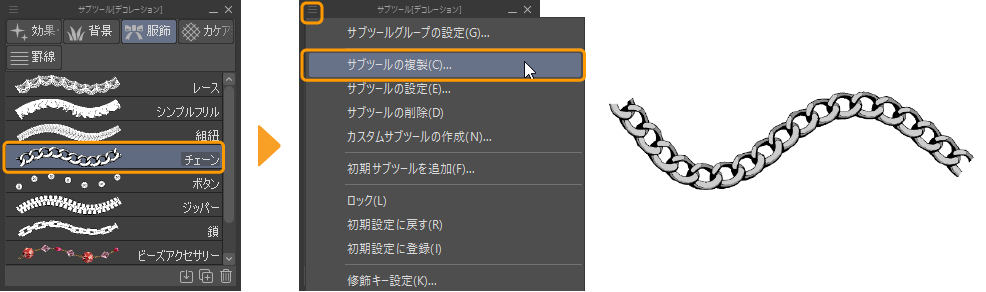
[サブツールの複製]ダイアログの[OK]をタップすると、[サブツール]パレットに複製したブラシが追加されます。
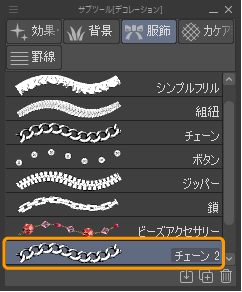
複製されたブラシを選択し、[ツールプロパティ]パレットや[サブツール詳細]パレットで設定を行います。ここでは、[ブラシ先端]を変更します。ブラシの設定項目については、『ブラシをカスタマイズする』を参照してください。
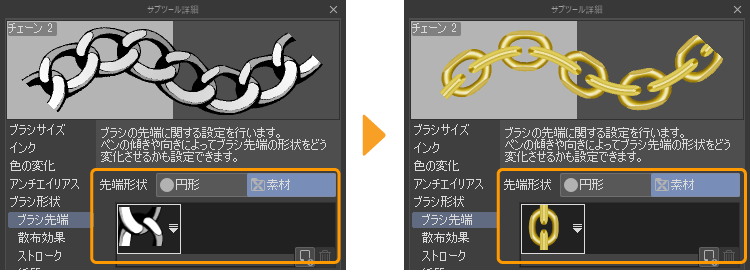
ブラシの設定が終わったら、[サブツール詳細]パレットの[全設定を初期設定に登録]をタップします。設定した内容が初期設定として登録されます。
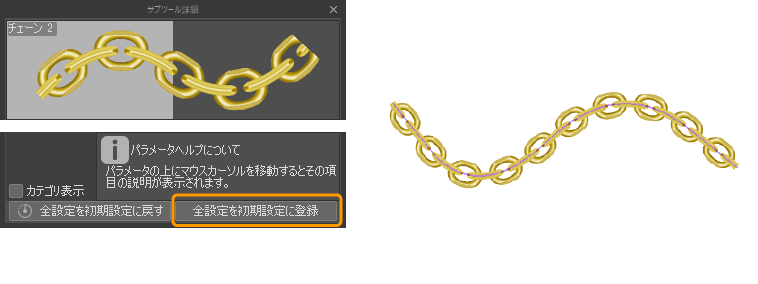
メモ | ブラシを複製せずに新規追加したい場合は、『サブツールを自作する【PRO/EX】』を参照してください。 |
CLIP STUDIO ASSETSから追加する
CLIP STUDIO ASSETSからダウンロードしたブラシ素材を、[サブツール]パレットに追加できます。[サブツール]パレットや[サブツールの選択]ダイアログから[サブツールを追加する]をタップすると、[サブツールを追加する]ダイアログにサブツールが表示されます。
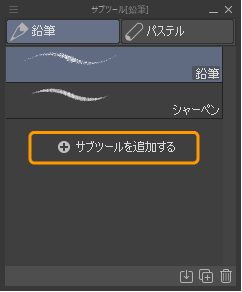
『素材を追加するダイアログ』の[ASSETSで素材をさがす]または[ASSETSでサブツールをさがす]をタップすると、CLIP STUDIO ASSETSが表示され、ダウンロードできるブラシの一覧が表示されます。詳しくは、『サブツール素材』を参照してください。
サブツールファイルやPhotoshopブラシを読み込む【PRO/EX】
サブツールファイル(拡張子:sut)・サブツールグループファイル(拡張子:sutg)・Photoshopブラシファイル(拡張子:abr)を読み込んで、[サブツール]パレットに登録できます。
Windows/macOSは、IllustStudio・ComicStudioのツールセット(拡張子:tos)も登録できます。ただし、Apple Mシリーズ以降のチップを搭載したMacは、IllustStudio・ComicStudioのツールセットに対応していません。
[サブツール]パレットのメニューから[サブツールの読み込み]を選択します。
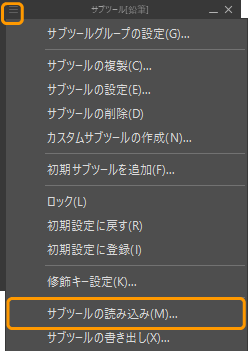
サブツールを選択するダイアログが表示されたら、読み込みたいファイルを選択して[開く]をタップすると、[サブツール]パレットにサブツールが追加されます。
複数のツール設定が登録されているサブツールグループファイル、または複数のブラシ設定を含むPhotoshopブラシファイル(拡張子:abr)を読み込んだ場合は、[サブツール]パレットにサブツールグループが追加されます。